视频怎么提取音频?5招教你轻松提取音频
- 来源: 金舟软件
- 作者:kate
- 时间:2025-03-06 18:05:45
 AI摘要
AI摘要
本文分享了5种从视频中提取音频的实用方法,包括金舟音频大师、Zamzar在线工具、金舟人声分离软件、EaseUS在线工具和FFmpeg命令行。这些工具操作简单,能满足不同用户的需求,无论是保留原声、分离人声还是转换格式,都能轻松实现,帮你快速将视频中的音频保存为独立文件。
摘要由平台通过智能技术生成视频怎么提取音频?当你在刷短视频或者是看演唱会回放时,是否也想将里面出现的音频单独提取出来,保存为音频呢?在本篇文章种,小编将为大家分享5个简单好用的方法,让您可以轻松地从视频里提取音频。让我们一起往下看看吧~
提取音频方法一:使用“金舟音频大师”
使用难度:★★
如果你想要在提取音频的同时又不影响音质,小编推荐你可以试下金舟音频大师。这是一款专业的音频处理软件,集成20+个工具,适合音频剪辑,音频人声分离,视频转音频等音频剪辑需求。
1、电脑双击运行【金舟音频大师】,在人声分离窗口下,选择【提取人声】或者【提取伴奏】。
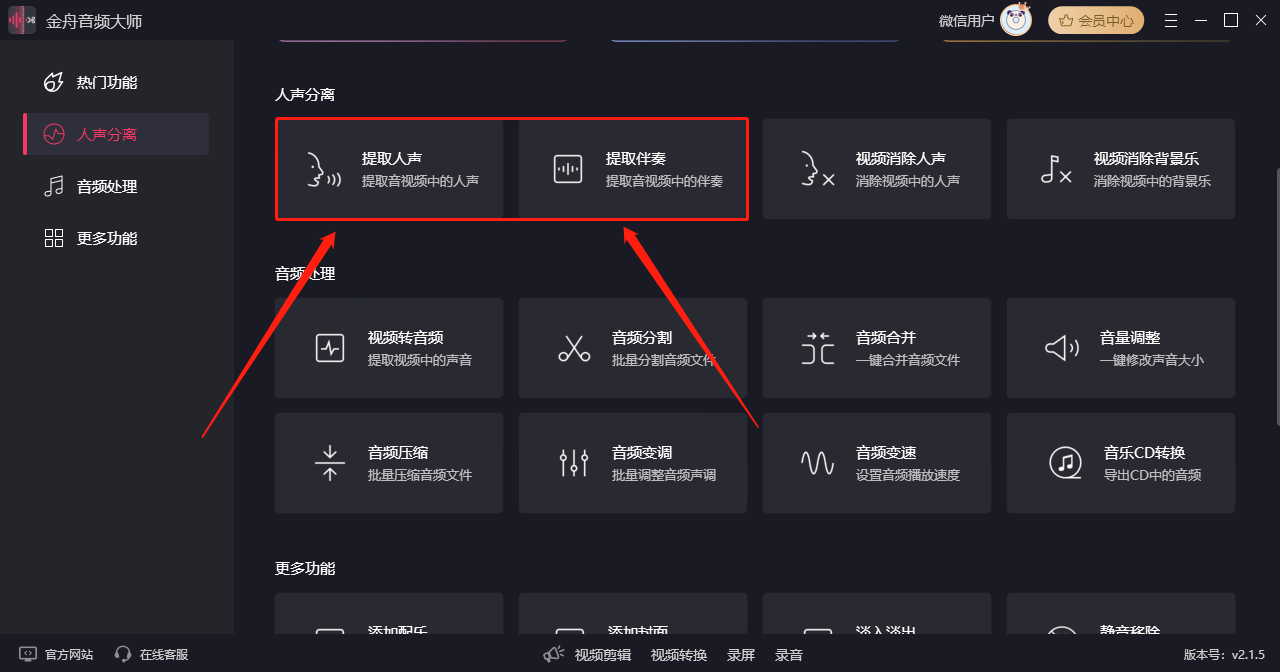
2、进入【提取人声】界面后,点击添加导入视频文件。
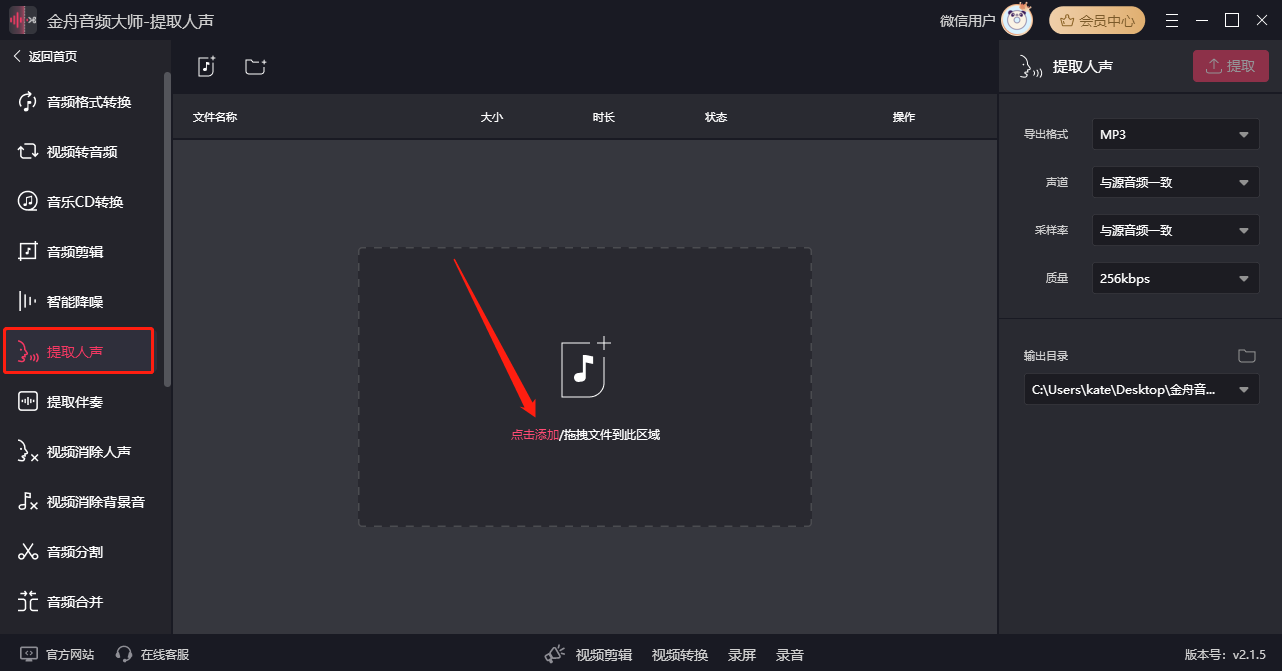
3、文件导入后,在软件右侧自定义导出参数,然后点击【提取】。
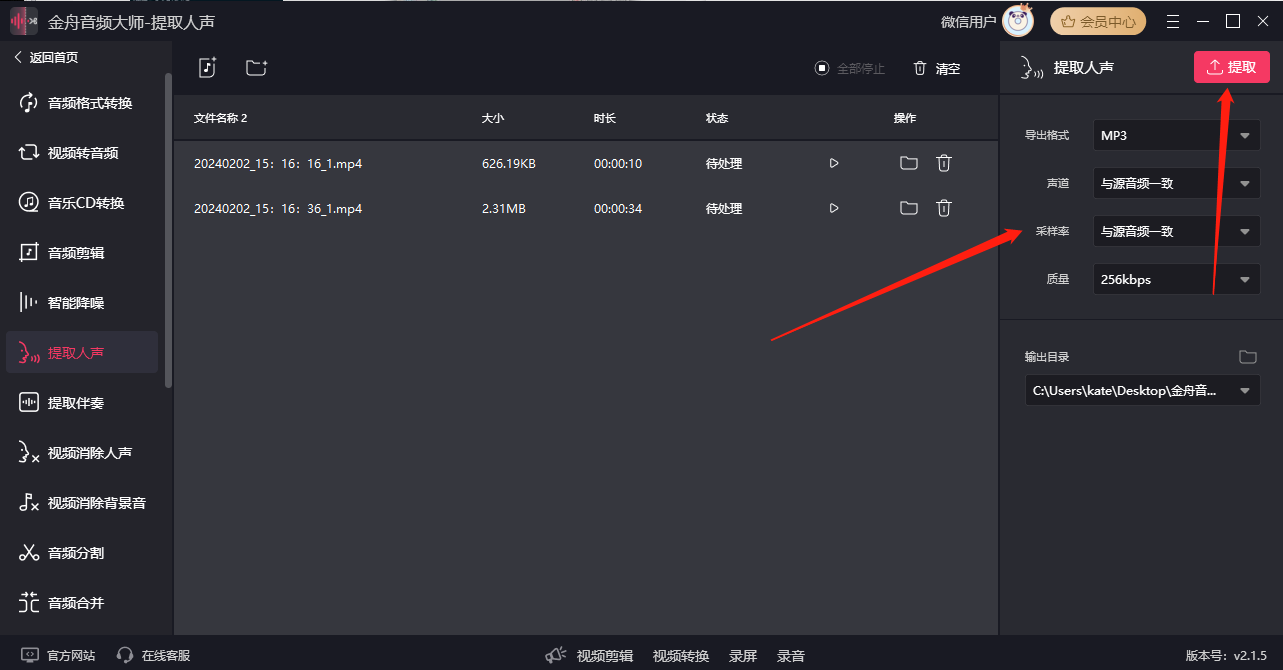
4、音频提取成功后,文件会自动保存在设定的【输出目录】。点击【前往导出文件夹】就能自动定位到文件所在位置了。
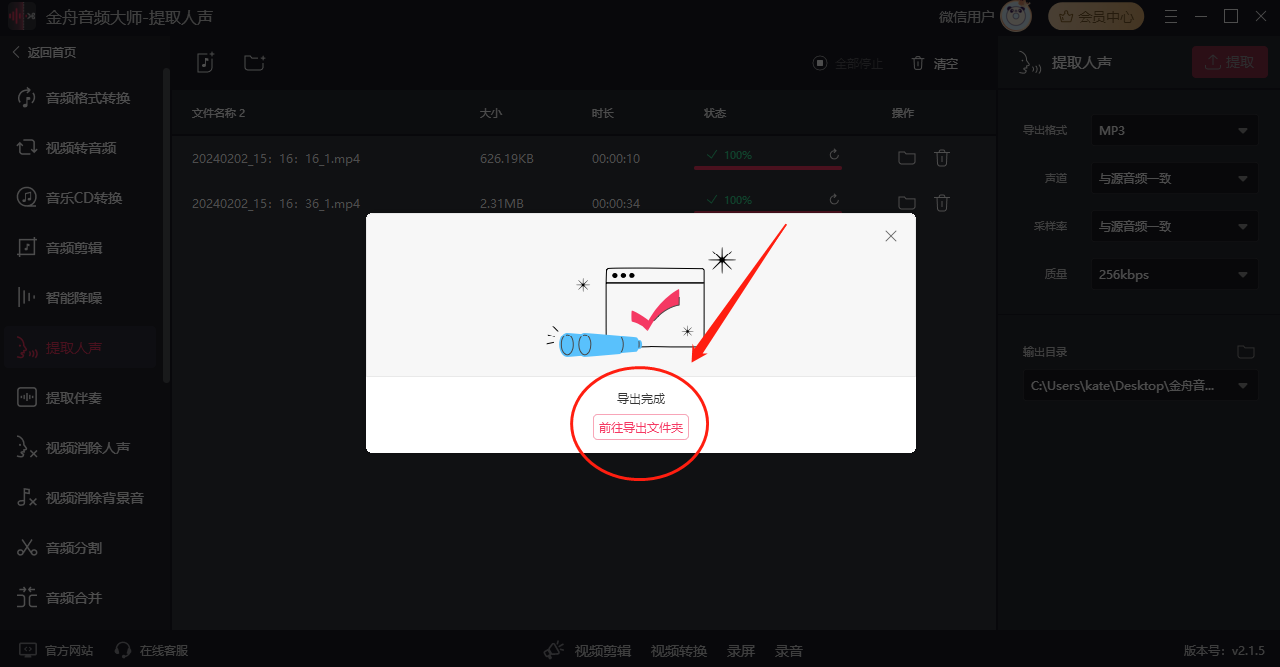
提取音频方法二:使用“Zamzar”
使用难度:★★★
Zamzar是一款在线转换工具,支持你在不同格式之间转换文件,如文档、图像、音频和视频等,方便快捷。
教程介绍:
1、用百度打开在线工具,点击【Choose Files】导入视频文件。
2、点击【Convert To】选择想要转换的音频格式,点击【Convert Now】。
3、处理完成后,点击【Download】就可以把文件保存在电脑上了。
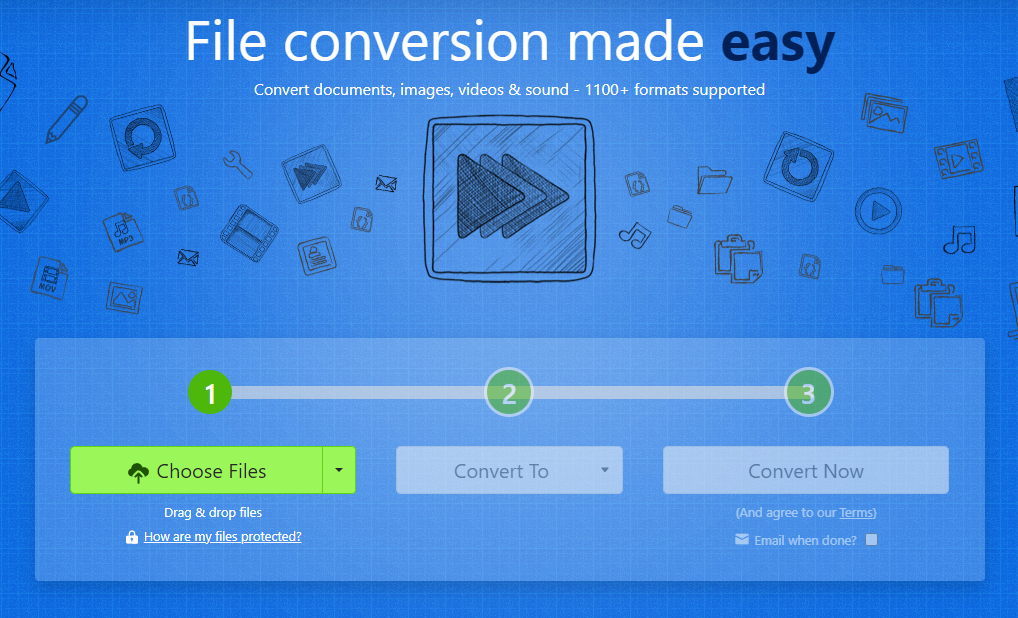
提取音频方法三:使用金舟音频人声分离软件
使用难度:★★
金舟音频人声分离软件是一款能够将音频及视频中的人声和伴奏进行有效分离的音频处理工具。
教程介绍:
1、打开软件后,根据你想要提取的音频类型,选择【视频消除背景音】or【视频消除人声】。
2、导入文件后,在软件右侧可自定义导出参数。
3、然后右上角点击【开始消除】按钮,耐心等待文件处理完成。
4、最后,点击【前往导出文件夹】就可以找到所有消除成功的文件了。
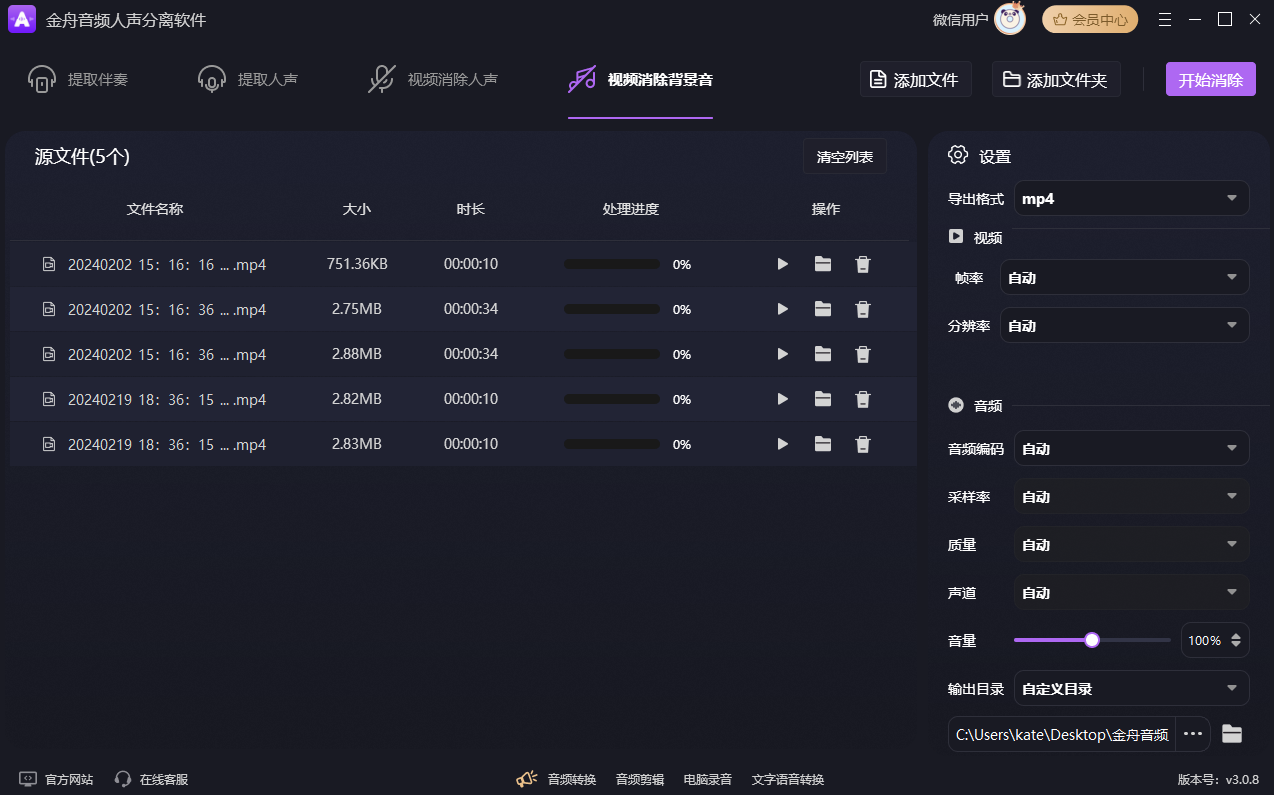
提取音频方法四:使用EaseUS Vocal Remover
使用难度:★★
EaseUS Vocal Remover是一款简单易用的在线工具,只要简单三步就能帮你把人声与伴奏进行分离。
1、打开在线工具,点击【Choose File】上传文件。
2、文件上传成功后,软件界面会出现三个音频轨道,包括【Origin】,【Instrumental】和【Vocal】。
3、选择想要提取的音频,然后在对应的轨道上点击【Download】图标就保存成功了。
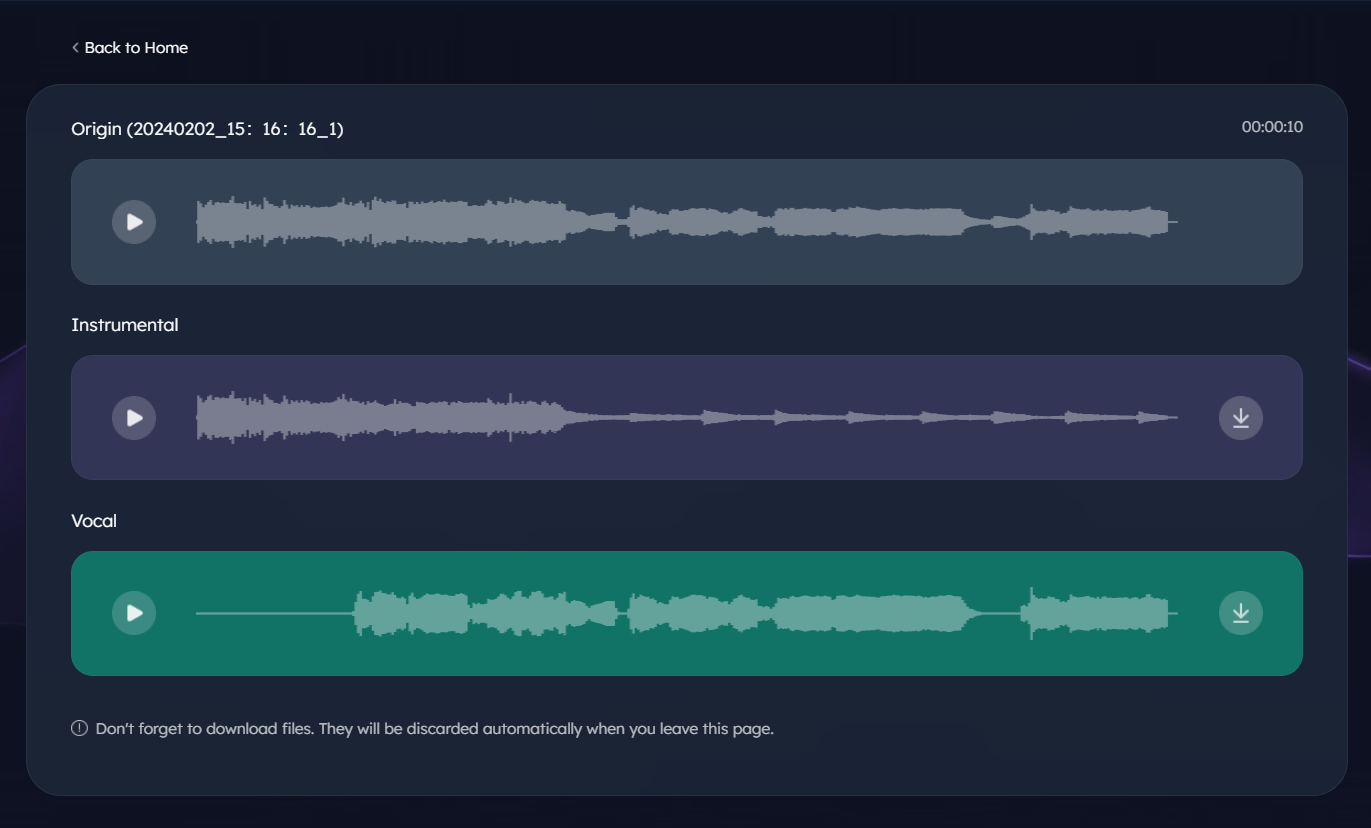
提取音频方法五:使用FFmpeg命令行
使用难度:★★★★
FFmpeg命令行是一个强大的多媒体处理工具,可用于处理音频和视频文件。
1、打开命令行界面,按以下格式输入“ffmpeg -i inputvideo.mp4 -vn -acodec copy outputaudio.aac”。其中需要注意以下几个参数的替换:
-i inputvideo.mp4:更换为需要提取音频的视频文件的名称。
outputaudio.aac:更换为提取的音频输出文件名和格式。
2、输入完成后,点击键盘上的“Enter”键开始执行命令。
3、处理完成后,你就可以在你所指定的文件夹里找到提取成功的文件啦!

好啦,以上就是分享给大家的五种关于视频怎么提取音频的方法啦!很简单对吧,你学会了吗?
推荐阅读:
温馨提示:本文由金舟软件网站编辑出品转载请注明出处,违者必究(部分内容来源于网络,经作者整理后发布,如有侵权,请立刻联系我们处理)
 已复制链接~
已复制链接~





























































































































 官方正版
官方正版











